为什么win7会没声音 win7旗舰版系统没声音怎么办
更新时间:2022-01-04 16:47:10作者:zhong
在电脑上,我们都会遇到一些问题,就比如说声音,相信很多用户都有遇到没有声音的情况,但是我们已经安装好了音响设备就是没有声音传出,也不知道是为什么,那么win7旗舰版系统没声音怎么办呢,下面小编给大家分享win7系统没声音的解决方法。
推荐系统:win7最纯净版gho镜像下载
解决方法:
1、打开360安全卫士,在右下角点击更多。
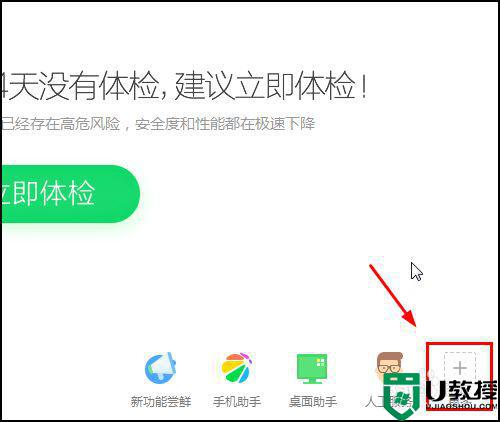
2、输入驱动大师。
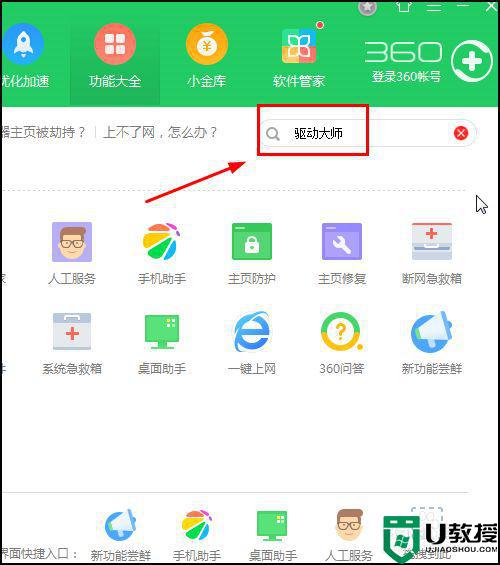
3、安装完成后,会自动检测电脑驱动,检测出来后,将声卡驱动更新到最新版本。
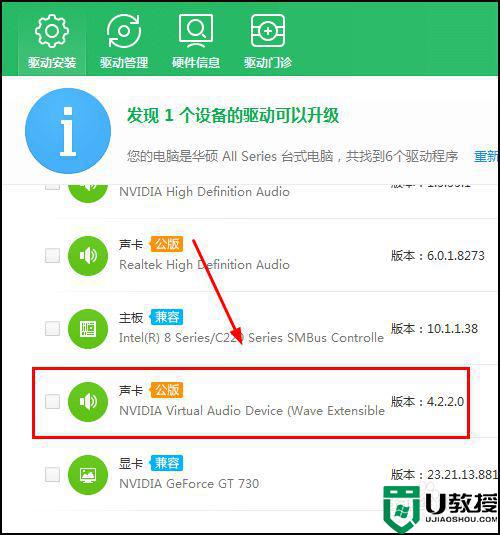
4、在控制面板中修复声音程序。打开控制面板,点击“系统和安全”。
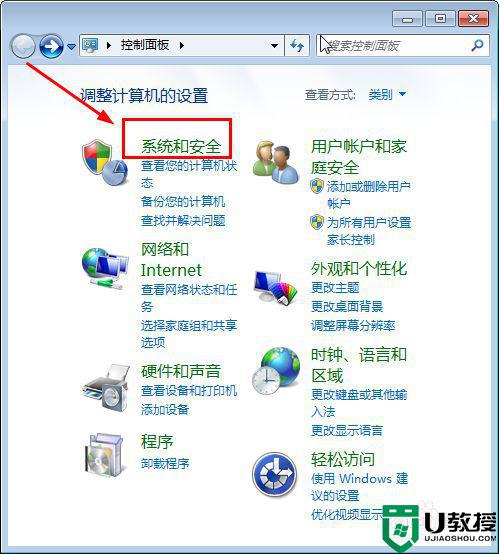
5、点击“常见计算机问题疑难解答”。
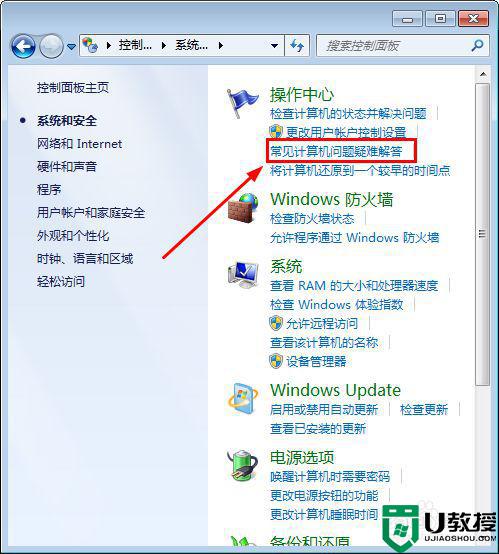
6、点击“音频播放疑难解答”。
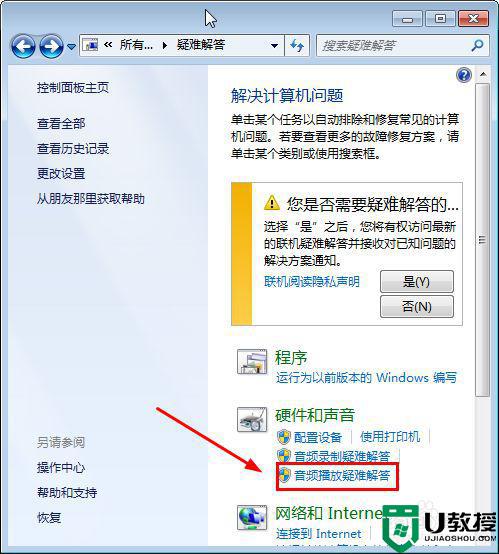
7、打开播放音频,点击高级。
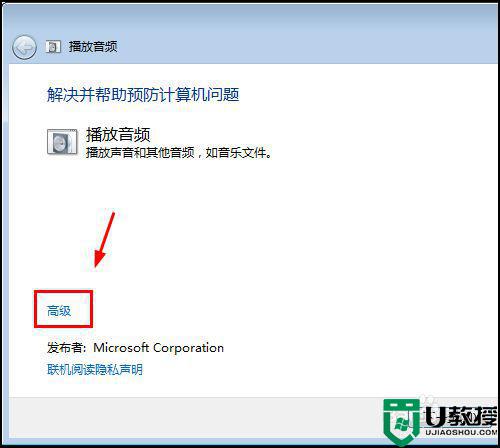
8、勾选“自动应用修复程序”,如图所示,一直到最后。
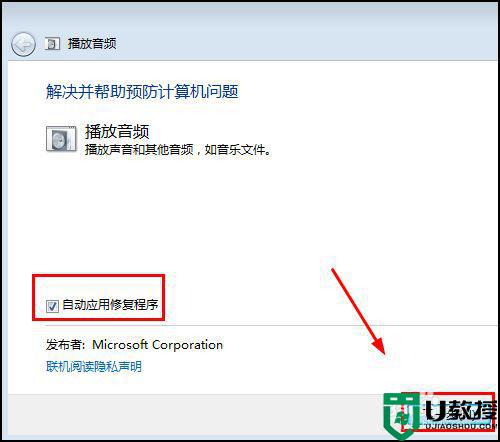
9、设置电脑前后声音面板。在控制面板中打开“realtek高清晰音频管理器”。
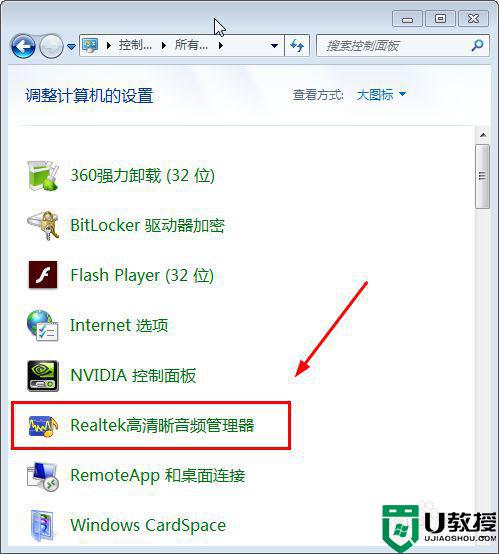
10、点击右上角的设置按钮,在选择选项。

11、将插孔设置为“AC97前面板”。
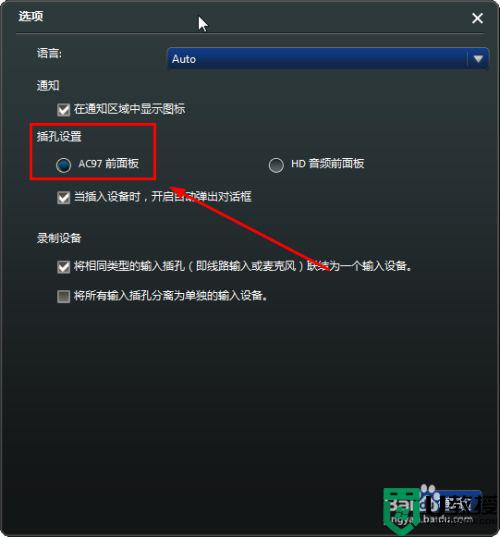
以上就是win7旗舰版系统没声音的解决方法,一样系统没有声音的,可以按上面的方法来进行解决。
为什么win7会没声音 win7旗舰版系统没声音怎么办相关教程
- win7旗舰版32位扬声器没有声音怎么办 win7系统扬声器没有声音的解决教程
- w7旗舰版电脑没声音怎么回事 win7旗舰版电脑没声音了如何解决
- 大富翁4 win7 没有声音为什么 win7大富翁4没声音的解决教程
- win7插耳机没声音怎么办 win7系统插耳机没声音处理方法
- win7电脑没声音怎么调出来 win7系统没声音怎么设置解决
- 为什么笔记本win7系统外放歌曲没有声音 笔记本win7系统外放歌曲没声音的解决方法
- win7音响没有声音怎么回事 win7音响没有声音解决方法【详解】
- win7笔记本耳机没声音怎么办 win7笔记本耳机没声音怎么设置
- win7插上耳机没声音怎么办 win7电脑耳机没声音怎么设置
- win7麦克风没声音怎么设置方法 win7麦克风没声音怎么办
- Win11怎么用U盘安装 Win11系统U盘安装教程
- Win10如何删除登录账号 Win10删除登录账号的方法
- win7系统分区教程
- win7共享打印机用户名和密码每次都要输入怎么办
- Win7连接不上网络错误代码651
- Win7防火墙提示“错误3:系统找不到指定路径”的解决措施
热门推荐
win7系统教程推荐
- 1 win7电脑定时开机怎么设置 win7系统设置定时开机方法
- 2 win7玩魔兽争霸3提示内存不足解决方法
- 3 最新可用的win7专业版激活码 win7专业版永久激活码合集2022
- 4 星际争霸win7全屏设置方法 星际争霸如何全屏win7
- 5 星际争霸win7打不开怎么回事 win7星际争霸无法启动如何处理
- 6 win7电脑截屏的快捷键是什么 win7电脑怎样截屏快捷键
- 7 win7怎么更改屏幕亮度 win7改屏幕亮度设置方法
- 8 win7管理员账户被停用怎么办 win7管理员账户被停用如何解决
- 9 win7如何清理c盘空间不影响系统 win7怎么清理c盘空间而不影响正常使用
- 10 win7显示内存不足怎么解决 win7经常显示内存不足怎么办

